centOS-7下安装tomcat,并开放8080端口
以64位系统为例:首先下载jdk1.8和tomcat7
jdk1.8下载地址:http://www.oracle.com/technetwork/java/javase/downloads/jdk8-downloads-2133151.html
tomcat7下载地址:http://tomcat.apache.org/download-70.cgi。下载apache-tomcat-7.0.73.tar.gz
然后在/usr/local下创建java和tomcat文件夹,把下载的jdk和tomcat上传到各自的文件夹内。
第一步安装JDK:
在centos终端执行“rpm -qa|grep gcj”并确定,再执行“rpm -qa|grep jdk”并确定查看是否已安装jdk,如果已经检测到安装了JDK,这时我们可以再命令“rpm -e –nodeps xxxxxxxxx”卸载掉检测到的jdk。
如果没有执行rpm -ivh 上传的jdk目录,出现如下的图即安装成功
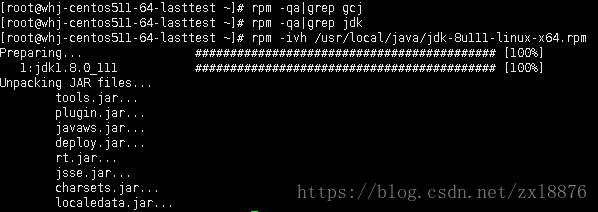
在终端执行“vi /etc/profile”命令,进行配置环境变量
按键盘中的“I”键,当终端左下角提示“– INSERT –”时说明已经进入编辑模式,这时按键盘中的方向键中的“↓”键,一直拉到最底部,在最底部添加以下代码。
JAVA_HOME=/usr/java/jdk1.8.0_111
JRE_HOME=/usr/java/jdk1.8.0_111/jre
PATH=$PATH:$JAVA_HOME/bin:$JRE_HOME/bin
CLASSPATH=.:$JAVA_HOME/lib/dt.jar:$JAVA_HOME/lib/tools.jar:$JRE_HOME/lib
export JAVA_HOME JRE_HOME PATH CLASSPATH修改完jdk环境变量后,按键盘中的“ESC”键,这时左下角中的“– INSERT –”就消失了,然后再输入“:wq!”,并回车确定
source /etc/profile //使修改立即生效
如果不能立即生效请重启服务器
echo $PATH //查看PATH值
到此为止,在centos系统中也就成功 配置java运行环境了,大家可以直接试一下在centos终端执行一个java或javac命令,如果提示很多java的帮助,那么就说明已经成功配置了,大家不防可自己写个简单的Hello word执行一下就知道了。
第二步安装tomcat
进入tomcat目录cd /usr/local/tomcat
然后解压tar -zxvf apache-tomcat-7.0.73.tar.gz
解析完成后即可以启动Tomcat,检查是否安装成功
cd /usr/local/tomcat/apache-tomcat-7.0.73/bin
./startup.sh最后需要在安全组入口方向添加所使用的端口
1.发现安装好tomcat后,发现无法访问tomcat首页,后来发现防火墙没有开放8080端口。
需注意的是:CentOS 7防火墙换用Friewalld了,所以要用以下命令将端口号加进防火墙:
firewall-cmd --zone=public --add-port=8080/tcp --permanent
firewall-cmd --reload命令含义:
–zone #作用域
–add-port=80/tcp #添加端口,格式为:端口/通讯协议
–permanent #永久生效,没有此参数重启后失效
最后记得reload以下,出现success就是设置成功。我在执行命令时,出现firewalld is not running的报错,用以下命令将firewalld起起来即可,并且允许其自启动
重启:#systemctl restart firewalld.service
启动:# systemctl start firewalld
查看状态:# systemctl status firewalld 或者 firewall-cmd --state
开机是否启动:# systemctl disable | enable firewalld
禁用:# systemctl stop firewalld
更新防火墙规则:
# firewall-cmd --reload
# firewall-cmd --complete-reload两者的区别就是第一个无需断开连接,就是firewalld特性之一动态添加规则,第二个需要断开连接,类似重启服务
查看所有打开的端口
# firewall-cmd --zone=public --list-portsCentos7之前 开启端口
开启80端口:# iptables -I INPUT -p tcp --dport 80 -j ACCEPT
查看防火墙状态:# service iptables status
保存到防火墙规则中:#service iptables save
重启防火墙:#service iptables restart/etc/firewalld/zones/public.xml // 路由文件

